Android 용 TeamViewer가 마지막으로 릴리스 된 시점연도에는 TeamViewer 웹 사이트에서만 다운로드 할 수있었습니다. 어제 원격 컴퓨터 액세스 및 제어 애플리케이션이 마침내 Android 마켓의 일부가되었습니다. 익숙하지 않거나 아직 TeamViewer를 사용하지 않은 경우 잠시 후 우리와 함께 간단한 개요를 확인하십시오.
TeamViewer의 모바일 클라이언트를 사용하면 연결할 수 있습니다인터넷에 연결된 모든 컴퓨터에서 컴퓨터 디스플레이의 실시간 스트리밍에 가깝고 완전하고 쉬운 원격 액세스 및 / 또는 컴퓨터 제어를 제공합니다.
물론 TeamViewer가 설치되어 있어야합니다.연결하려는 컴퓨터에서 실행 중입니다 (아래 다운로드 링크). TeamViewer의 데스크톱 클라이언트를 시작하면 컴퓨터의 ID와 암호가 제공됩니다. 모바일 클라이언트의 로그인 화면에 상기 ID와 비밀번호를 입력하면 원격 액세스 세션이 시작됩니다. 별도의 비밀번호가 생성됩니다 리모콘 과 발표. 암호는 데스크톱 클라이언트가 시작될 때마다 다릅니다.

매번 다른 비밀번호를 입력하지 않으려면 TeamViewer 계정 (내 컴퓨터)에 컴퓨터를 등록하십시오 (내 컴퓨터> 파트너 추가). TeamViewer 계정으로 모바일 클라이언트에 로그인하면 탭 한 번으로 등록 된 컴퓨터에 연결할 수 있습니다 (파트너 목록). 시작시 자동으로 비밀번호를 저장하고 로그인하도록 클라이언트를 설정할 수도 있습니다. 등록 된 컴퓨터가 여러 개인 계정을 모바일 클라이언트에 추가 할 수 있습니다.
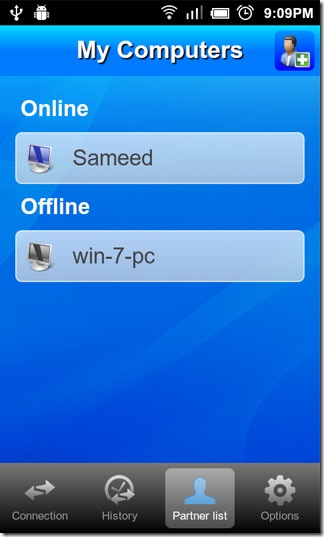
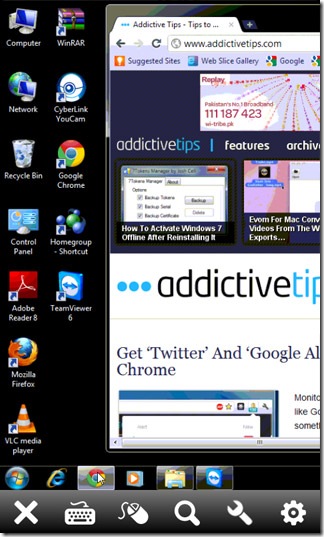
스트리밍 디스플레이의 품질기본 설정은 장치의 인터넷 연결 속도에 따라 자동으로 달라집니다. 이 설정을 변경하여 성능 또는 품질을 최적화하십시오. 옵션 > 품질.
원격 액세스 및 제어는 매력처럼 작동합니다. 화면을 가로 질러 스 와이프하여 포인터 및 / 또는 디스플레이를 이동하고, 핀치하여 확대하고, 한 손가락으로 두 번 누르면 왼쪽 클릭하고, 두 손가락으로 누르면 오른쪽 클릭이 가능합니다. 화면 하단의 도구 모음에있는 컨트롤을 사용하면 주요 기본 작업을 실행하고 연결된 컴퓨터를 재부팅하고 원격 제어를 차단하고 마우스 오른쪽 버튼을 클릭하고 확대 / 축소하고 화면 키보드를 추가 컨트롤 및 기능 키와 함께 사용할 수 있습니다 연결된 컴퓨터의 OS
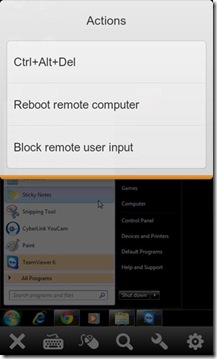
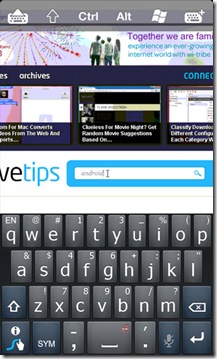
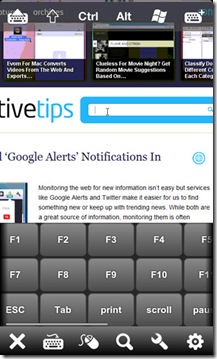
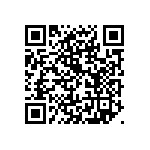
Android 용 TeamViewer 무료 다운로드
Windows / Mac / Linux 용 TeamViewer 다운로드













코멘트